İPhone'da YouTube'da Kısıtlı Mod Nasıl Kapatılır
Bu makaledeki adımlar, YouTube iPhone uygulamasında Kısıtlı Mod ayarını nerede bulacağınızı gösterecek, böylece onu kapatabilirsiniz.
- YouTube uygulamasını açın.
- Ekranın sağ üst tarafındaki profil simgenize dokunun.
- Ayarlar seçeneğini belirleyin.
- Kapatmak için Kısıtlı Mod'un sağındaki düğmeye dokunun.
YouTube, kullanıcı tarafından gönderilen büyük bir kütüphaneye ev sahipliği yapar. Bu videoların çoğu her yaştan insan için uygundur, ancak genç izleyiciler için biraz fazla olgun olabilecek bazı videolar vardır.
Neyse ki YouTube, bu olgun videoları arama sonuçlarından filtrelemeye çalışan Kısıtlı Mod adlı bir şeye sahiptir.
Ancak, hesabınızda Kısıtlı Mod'un etkinleştirildiğinden şüpheleniyorsanız ve etkinleştirilmemesi gerekiyorsa veya görmek istediğiniz bir videoyu izlemenizi engelliyorsa, iPhone'unuzdaki YouTube'da Kısıtlı Mod'u devre dışı bırakmanız gerekebilir. Aşağıdaki kılavuzumuz size nasıl olduğunu gösterecektir.
YouTube iPhone Uygulamasında Kısıtlı Mod Ayarını Devre Dışı Bırakma
Bu makaledeki adımlar iOS 13.3'te bir iPhone 11'de gerçekleştirildi. Bu makale yazıldığında mevcut olan iPhone uygulamasının en güncel sürümünü kullanıyorum.
1. Adım: iPhone'unuzda YouTube'u açın.

2. Adım: Ekranın sağ üst tarafındaki profil simgenize dokunun.
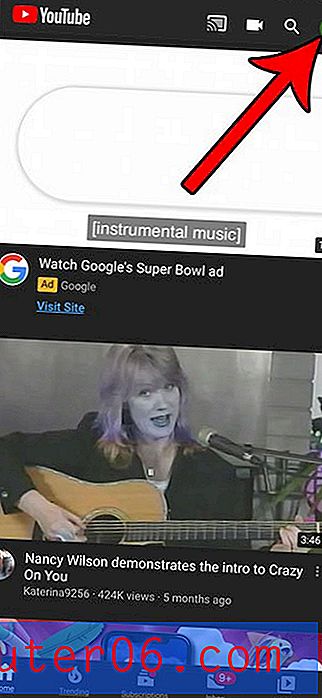
3. Adım: Menünün alt tarafındaki Ayarlar seçeneğini belirleyin .
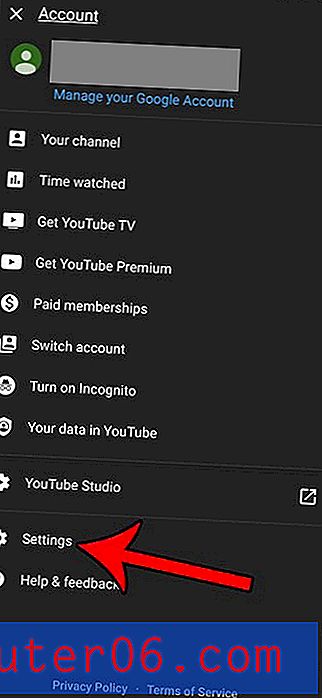
Adım 4: Yetişkin videoların görüntülenmesini etkinleştirmek için Kısıtlı Mod ayarını kapatın. Aşağıdaki resimde Kısıtlı Mod'u kapattım.
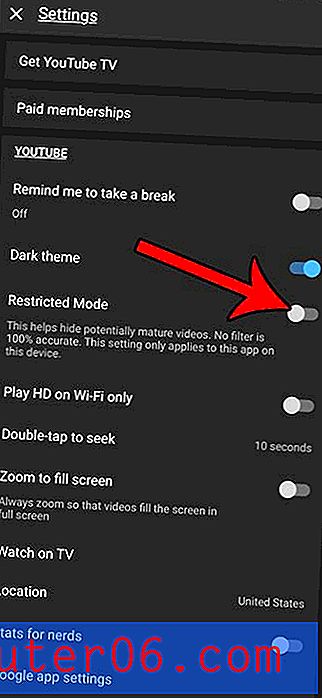
Bir uçakta veya bu videoyu yayınlamak için İnternet erişimine sahip olmayabileceğiniz başka bir yerde olacaksanız, bir şey izleyebilmek istiyorsanız YouTube uygulamasını kullanarak nasıl video indireceğinizi öğrenin.



